KVM significa Máquina virtual basada en Kernel, es un software de virtualización que proporciona la capacidad de ejecutar varios sistemas operativos invitados con la ayuda de extensiones de virtualización de hardware. Es compatible con una amplia variedad de sistemas operativos invitados, como Linux, Windows, Solaris, Haiku, REACT OS y mucho más.
KVM se puede administrar utilizando una línea de comandos o herramientas gráficas disponibles. Virt-Manager (Virtual Machine Manager) es la aplicación más utilizada para administrar máquinas virtuales basadas en KVM. Admite la creación, edición, inicio y detención de máquinas virtuales basadas en KVM, así como la migración en vivo o en frío de máquinas invitadas entre hosts.
Requisitos previos
Como se dijo anteriormente, KVM solo funcionará si la CPU es compatible con la virtualización de hardware, ya sea Intel VT o AMD-V.
Para averiguar si la CPU es compatible con funciones de VT, ejecute el siguiente comando.
egrep '(vmx|svm)' /proc/cpuinfo

Si el comando anterior regresa con una salida que muestra VMX o SVM, su hardware admite VT, de lo contrario no lo hace.
Cree un puente de red para que las máquinas virtuales puedan comunicarse con la red externa.
LEÍDO: Cómo configurar el puente de red en CentOS 7 / RHEL 7
Instalar KVM en CentOS 7
Ejecute el siguiente comando para instalar el último paquete de qemu y también virt-manager, que proporciona una interfaz gráfica para administrar máquinas virtuales.
yum install -y qemu-kvm qemu-img virt-manager libvirt libvirt-python libvirt-client virt-install virt-viewer
- qemu-kvm = emulador de QEMU
- qemu-img = gestor de imágenes de disco de QEMU
- virt-install = Herramienta de línea de comandos para crear máquinas virtuales.
- libvirt = Proporciona el demonio libvirtd que administra las máquinas virtuales y controla el hipervisor.
- libvirt-client = proporciona una API del lado del cliente para acceder a los servidores y también proporciona la utilidad virsh, que proporciona una herramienta de línea de comandos para administrar máquinas virtuales.
- consola gráfica virt-viewer
Crear máquina virtual
Una vez que haya instalado KVM y otras herramientas, todo está listo para comenzar a crear máquinas virtuales. Buscaremos crear máquinas virtuales tanto en línea de comandos como en modo gráfico.
Modo de línea de comandos
virt-install se utiliza para crear máquinas virtuales mediante el modo de línea de comandos, y este comando necesita varias entradas de nosotros para crear una máquina virtual, como CPU, Memoria, disco, red, ubicación de medios de instalación, variante del sistema operativo y más.
virt-install --name=itzgeekguest --ram=1024 --vcpus=1 --cdrom=/tmp/CentOS-6.5-x86_64-minimal.iso --os-type=linux --os-variant=rhel6 --network bridge=br0 --graphics=spice --disk path=/var/lib/libvirt/images/itzgeekguest.dsk,size=4
Nota: El comando anterior utiliza redes de puente «br0» para permitir que las máquinas virtuales se comuniquen con la red externa, puede encontrar un tutorial sobre la creación de redes de puente con Virt Manager.
–nombre – Nombre de la máquina virtual
–ram – Tamaño de memoria en MB
–vcpus – CPU virtuales en números
–cdrom – Ubicación de la imagen ISO
–tipo de sistema operativo-tipos de sistema operativo como Linux, Windows, etc.
–os-variant – variante del sistema operativo como RHEL 6, Solaris
–red – Red
–gráficos – Configuración de pantalla de invitado
–ruta del disco – Ubicación del disco con un tamaño de 4 GB
Una vez que haya emitido el comando anterior, virt-install creará una máquina virtual e iniciará la consola de virt viewer para la instalación del sistema operativo.
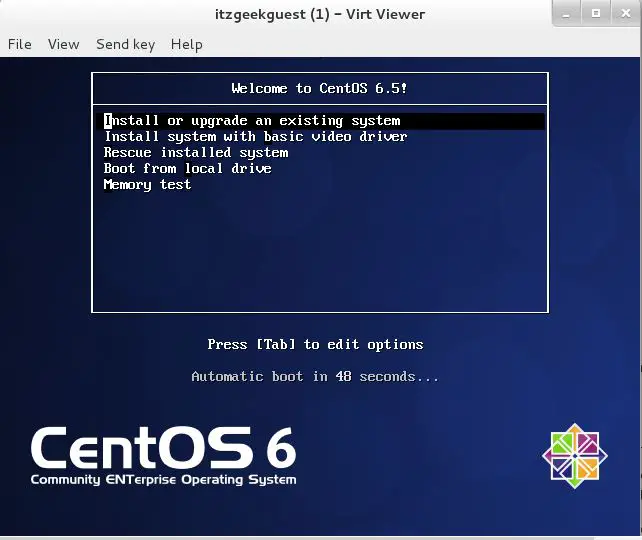
Graphical Mode
Type the following command in the terminal in GUI mode.
virt-manager
OR
Application >> System Tools >> Virtual Machine Manager.
Se le puede pedir que introduzca una contraseña si no tiene acceso de root.
Una vez abierto, haga clic con el botón derecho en localhost(QEMU) y haga clic en Nuevo. El Administrador de máquinas virtuales iniciará un nuevo asistente para crear una máquina virtual. No encontrará dificultad en el uso de este modo gráfico.
Paso 1: Necesitará nombrar su máquina virtual, en la misma ventana, se le pedirá que elija cómo desea instalar el sistema operativo. Aquí elegí instalarlo desde una imagen ISO o un CD-ROM.

Paso 2: Introduzca la ubicación de la imagen ISO, ya que el hipervisor no admite el paso físico del CD-ROM, no olvide elegir el tipo y la versión del sistema operativo.
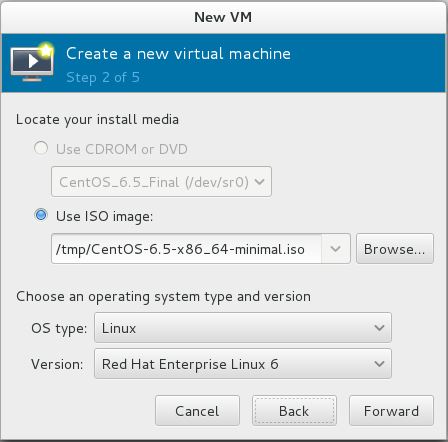
Step 3: Configure CPU and memory for the virtual machine.
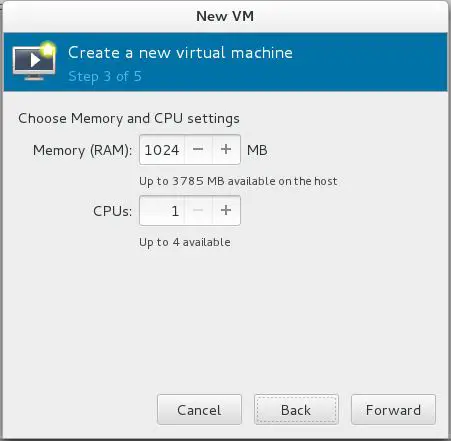
Step 4: Debe mencionar la cantidad de almacenamiento que desea asignar a una máquina virtual, desmarque «Asignar disco completo ahora», esto evitará asignar disco completo en la creación de la máquina virtual.
El tamaño del disco se asignará dinámicamente en función del uso de la máquina virtual.
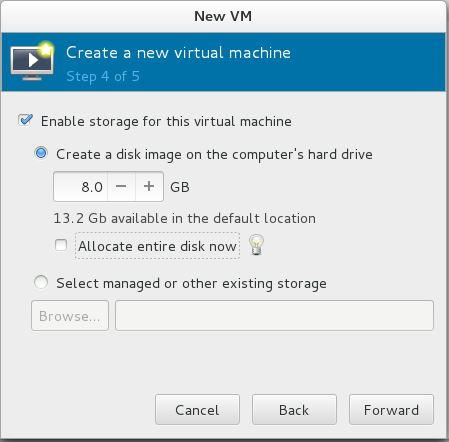
Paso 5: Resumen de todas las configuraciones, haga clic en configuración avanzada para seleccionar redes de puente para permitir que la máquina virtual se comunique fuera de la red.
haga Clic en Finalizar.
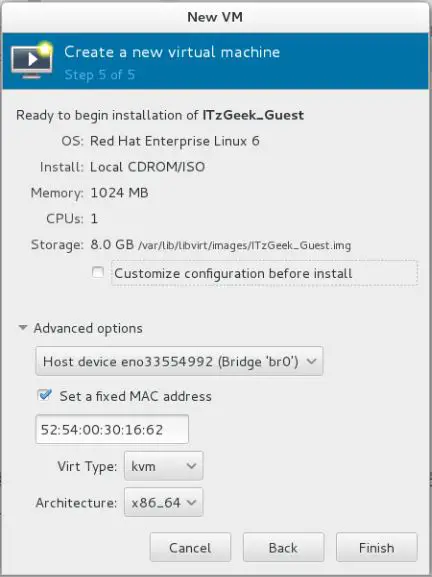
Paso 6: KVM comenzará a crear una máquina virtual dependiendo de nuestra entrada, una vez que se cree la máquina virtual. Virt manager iniciará una consola para la instalación del sistema operativo.
La siguiente pantalla muestra la pantalla de instalación de CentOS 6.
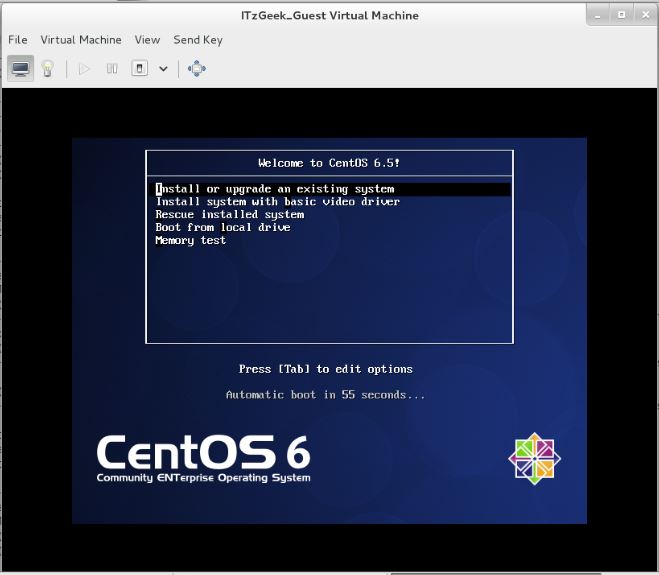
Administrar máquina virtual
Con el Administrador de máquina virtual, puede realizar acciones del ciclo de vida de la máquina virtual, como iniciar, apagar, restablecer, clonar y migrar, haciendo clic con el botón secundario en la máquina virtual seleccionada.
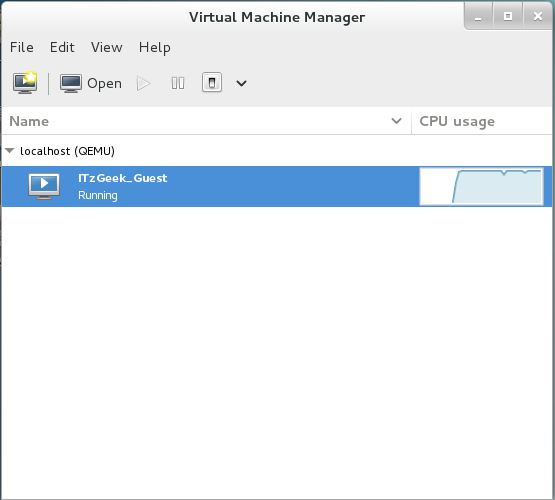
Managing virtual machine using virt manager is very simple, you can just click on «bulb” icon in the VM console. Here you can add, modify and remove devices.
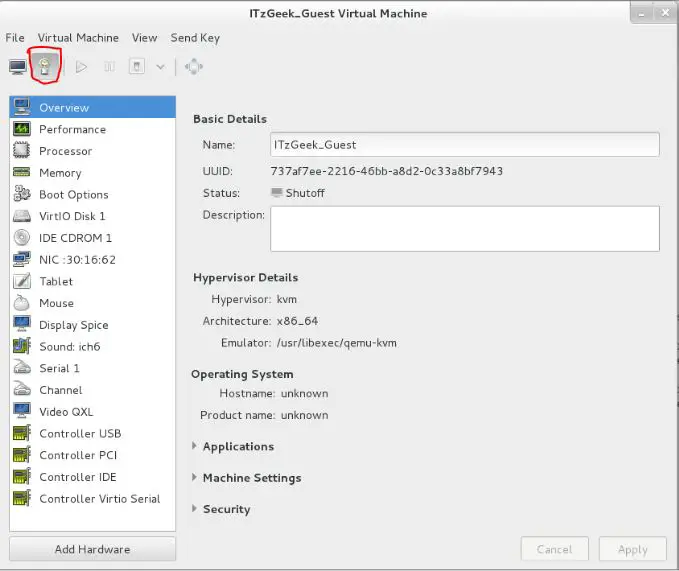
That’s All.